
Durante los últimos días he estado muy ocupado con diversas operaciones de mantenimiento de la red del Tigre, cuya pieza principal, un ordenador diseñado a medida, con más de seis años a sus espaldas, comenzaba a dar señales inequívocas de fatiga, cuando no de senilidad. Me ha costado mucho desprenderme de este venerable equipo, pues desde que lo compré ha funcionado a pedir de boca, pero al final lo he hecho, tras evaluar una serie de alternativas que incluían un iMac, un sistema con Linux en exclusiva, y el clásico PC, con Windows y Linux en arranque dual.
Por razones que sería demasiado prolijo detallar en este artículo, me he decantado por la última alternativa, aunque de momento solo con Windows 7 Professional de 64 bits (ya habrá tiempo de instalar un disco duro adicional con Ubuntu, Mandriva, CentOS, openSUSE o cualquier otra distribución; se admiten recomendaciones). Así que, tras recibir la flamante estación de trabajo Fujitsu con la que me he obsequiado a mí mismo, he estado muy ocupado instalando programas, transfiriendo datos, ajustando configuraciones y limpiando la basura acumulada en el ordenador y en el cuarto de trabajo. Era tal la confusión de cables que pensé en sacar fotos del inextricable nudo gordiano acumulado bajo mi escritorio; finalmente se me olvidó, y tal vez sea preferible así, porque no estoy seguro de haberme atrevido a publicarlas. Todavía estoy muy lejos de haber finalizado el proceso, y el despacho aún presenta un cierto aroma a leonera (o “tigrera”, denominación que prefiere Pilar), pero ya se empieza a ver la luz al final del túnel.
Una de las tareas que más quebraderos de cabeza me han dado en anteriores mudanzas (por ejemplo, en el trabajo), ha sido la migración del correo electrónico desde Outlook Express a Thunderbird. En el caso de la red del Tigre, estamos hablando de doce cuentas de correo de distintos servicios y dominios, más de catorce años de correos electrónicos, decenas de miles de mensajes y varios cientos de carpetas y subcarpetas. Si mis lectores se preguntan a santo de qué viene semejante acumulación, les diré que, en lo que se refiere a asuntos informáticos y ficheros digitales, yo nunca tiro nada, y así siempre estoy en disposición de encontrar lo que busco, aunque al mismo tiempo tengo que reconocer que a menudo me da tanta pereza que ni siquiera me pongo a buscar.
A la luz de mi experiencia con esta y anteriores migraciones, me permito hacer unas cuantas recomendaciones a quienes se vean en un lance semejante:
- En primer lugar, que planifiquen bien la migración, y la realicen con calma y sosiego.
- Que anoten todas las configuraciones hasta en los mínimos detalles. Lo que se da por sabido es, a menudo, lo primero que se olvida.
- Que busquen información en la Red. Casi todo en temas informáticos está documentado y explicado, a menudo con tutoriales de muy buena calidad.
- Que mantengan a buen recaudo el viejo equipo, y que tengan preparada la red para transferir los ficheros necesarios, ya que el copia-y-pega por red es mucho más fácil, rápido y eficiente que utilizar otros dispositivos y/o mecanismos.
En cuanto al proceso de migración de Outlook Express a Thunderbird, básicamente se resume en los siguientes pasos:
a) En el ordenador antiguo:
- Instalar Thunderbird en el mismo ordenador en el que estaba instalado Outlook Express.
- Abrir Thunderbird e importar automáticamente todo el contenido de Outlook Express, tal como se explica en el párrafo que figura bajo estas líneas. Thunderbird permite importar no solo los mensajes, sino también la configuración de las cuentas y las libretas de direcciones.
- Averiguar y anotar cuidadosamente en qué ubicación del disco duro ha guardado Thunderbird el perfil de usuario, que contiene los mensajes de correo electrónico, la configuración de las cuentas y las libretas de direcciones.
- No ejecutar Outlook Express ni Thunderbird bajo ningún concepto, para evitar que se descarguen más correos electrónicos, se modifique la configuración de las cuentas o se altere el contenido de la libreta de direcciones.
Para más detalles sobre este proceso, véase el excelente tutorial titulado Importing Outlook Express Emails Into Thunderbird And Evolution. Este artículo ha sido redactado teniendo en cuenta una migración desde Outlook Expresss a Thunderbird en Linux, pero las técnicas que describe funcionan también con Thunderbird para Windows. También aconsejo tener a mano la excelente documentación oficial del cliente de correo, y en concreto la página Perfil (Mozilla Thunderbird).
b) En el ordenador nuevo:
- Instalar Thunderbird, pero no ejecutarlo bajo ningún concepto, para evitar que se modifique el perfil por defecto creado en la instalación.
- Acceder por red al ordenador antiguo y copiar todo el contenido del perfil de Thunderbird anotado en el paso 3 del epígrafe anterior. Si no se dominan las técnicas de gestión de recursos en red, se puede sustituir este procedimiento por el copiado del perfil a un medio de almacenamiento adecuado (un disco duro auxiliar, un pincho USB, etc.).
- Pegar dicho contenido en el directorio en el que se desea que se almacene la configuración del nuevo Thunderbird, los correos electrónicos, la libreta de direcciones, etc.
- Editar, con cualquier editor de texto (yo he utilizado Notepad++, que es uno de mis programas imprescindibles) el fichero profiles.ini del perfil de Thunderbird y definir los parámetros adecuados para que el programa lea el contenido del perfil desde la ruta establecida en el paso anterior. Este es el paso más delicado y técnicamente más complejo, pero está muy bien detallado en el artículo Cambiar la carpeta de almacenamiento del perfil de Thunderbird.
- Abrir Thunderbird. Si todo ha salido bien, todo el contenido de Outlook Express se habrá importado correctamente, y residirá en la ubicación determinada en el paso 3 de este epígrafe.
- Realizar las verificaciones necesarias: reordenar carpetas, comprobar y en su caso ajustar los parámetros de las cuentas de correo, configurar las opciones de Thunderbird, etc.
En mi caso, el proceso ha funcionado a las mil maravillas y me ha ahorrado una cantidad incontable de horas de trabajo, salvo por lo que concierne a una inexplicable desaparición de la libreta de direcciones. Para solventar este problema, me ha bastado con buscar en Google, localizar la página Moving address books between profiles (por cierto, si ustedes conocen la lengua de Shakespeare, les aconsejo que realicen este tipo de búsquedas en inglés), y poner en práctica las técnicas ahí descritas, con lo cual he recuperado las libretas perdidas en menos tiempo del que se tarda en contarlo.
Y durante los próximos días, a seguir con la migración. Estoy seguro de que me dará juego más que suficiente para un par de artículos en el blog.


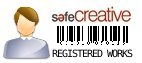
Lo primero, !! quiero ver el nudo gordiano ¡¡ ;sigo alucinando de donde sacas el tiempo para todo ¿no duermes? ¿tienes más de una vida? Suerte con el Fujitsu, no es de mis marcas preferidas.
Aunque al final se me olvidó inmortalizar en imágenes el proceso de cambio de ordenador, puedes ver a qué me refiero con estas fotos de hace unos años: http://www.flickr.com/photos/elarequi/sets/72157594314166157/. Desde entonces, el lío de cables no hizo más que aumentar y complicarse, así que te puedes figurar lo que había bajo la mesa.
Hola Tigre!
muy buena tu nota sobre migración.
Tengo una consulta, y es que he migrado de outlook a thunderbird. Importé los correos de outlook, pero al querer leerlos, me aparecen en blanco, y en el borde inferior izquierdo, me aparece un adjunto, que es un fichero attach, el cual tengo que guardar y abrirlo con firefox o internet explorer para definitivamente ver el correo en cuestión.
Alguna sugerencia para evitar que se vean los correos en blanco
Gracias
He estado buscando información sobre este caso, Donald, y no he encontrado nada concluyente. Hay casos parecidos al tuyo, pero son antiguos, y no aportan ninguna solución clara. En todo caso, te aconsejo que leas este artículo, que describe detalladamente las técnicas de importación del correo de Outlook desde Thunderbird: http://kb.mozillazine.org/Import_.pst_files.